Strategy One
トランスフォーメーションの作成
MicroStrategy 2021 Update 5 以降、トランスフォーメーションを作成できるようになりました。トランスフォーメーションを使用すると、アトリビュート エレメントに基づいたオフセットを適用して、メトリック データを比較できます。
メトリックは、時間トランスフォーメーションを使用して、今年と昨年、または該当日と月初から該当日までなど、異なる時点で値を比較します。"前年" トランスフォーメーションは、各期間を前年での対応する期間にそれぞれマップし、"月初から該当日まで" トランスフォーメーションは、各期間を、該当日までの当月全体を構成する期間セットにマップします。
多くの場合、トランスフォーメーションはデータの時間的な傾向の検出と分析に使用されますが、トランスフォーメーションは必ずしも時間ベースにする必要はありません。たとえば、トランスフォーメーションを使用して、廃止されている製品コードを新しい製品コードにマップすることができます。非時間ベースのトランスフォーメーションの例としては、古い製品コードから数値を引いて新しい製品のコードに変換できるような、現カタログ/前カタログがあります。
詳しくは、以下の動画をご覧ください。
- Workstation ウィンドウを開きます。
-
ナビゲーション ペインで、[オブジェクト] の隣の
 をクリックします。
をクリックします。 -
トランスフォーメーションを保存する環境とプロジェクトを選択します。
-
[トランスフォーメーション] をクリックして [選択] をクリックします。

-
式を追加するには、[新しい式] をクリックします。
-
式を削除するには、式を右クリックして、[削除] を選択します。削除対象の式を複数選択できます。
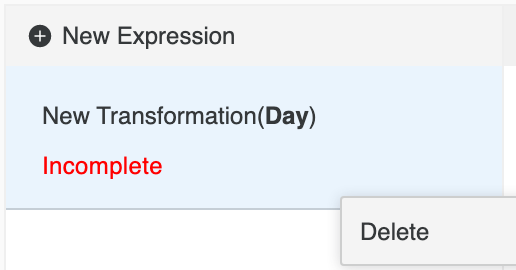
-
アトリビュートを式に追加します。
-
[アトリビュートを選択] をクリックします。
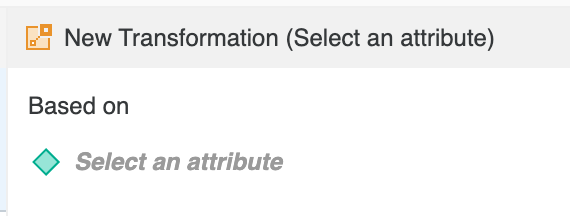
-
列を式に追加するには、表を選択して適切な列を探し、[式] エリアにドラッグします。
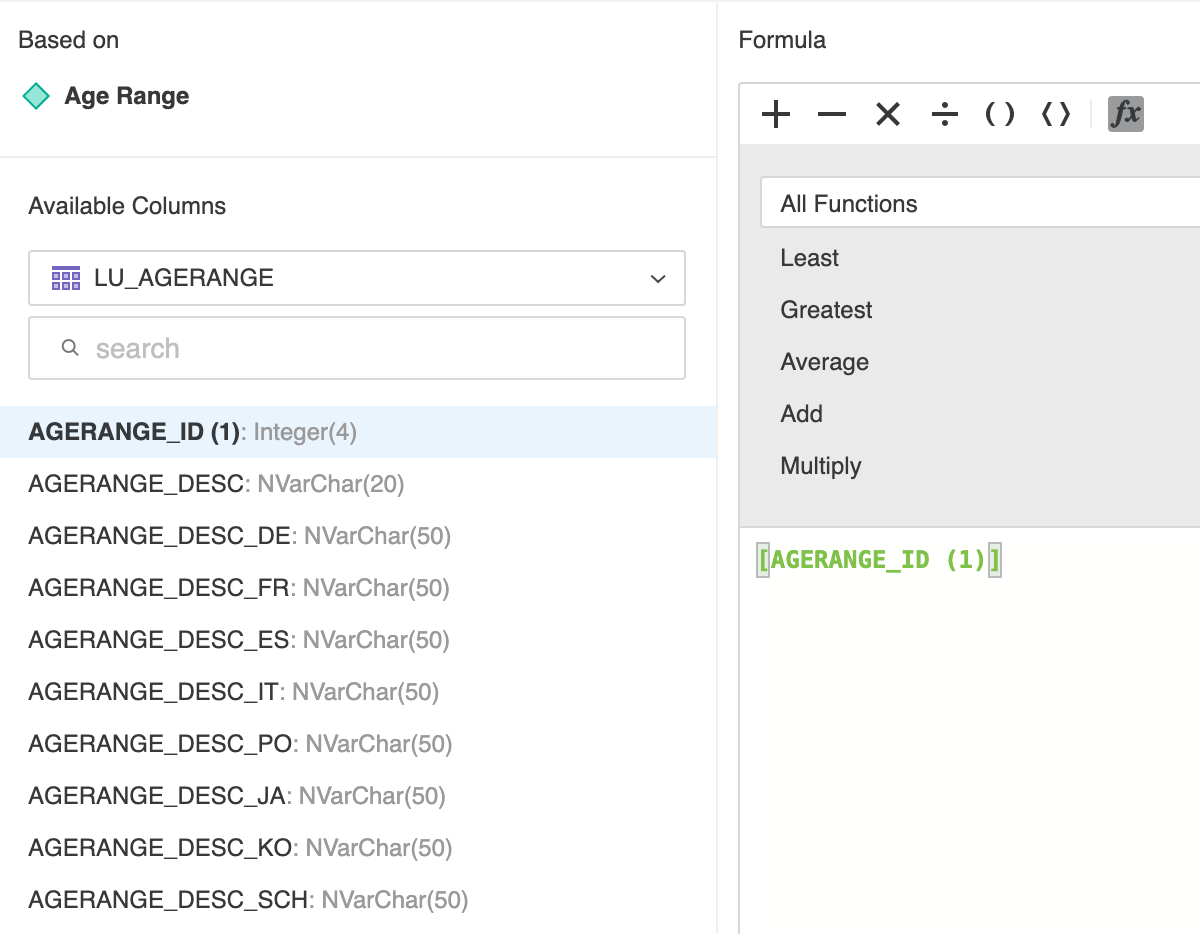
-
ツールバーのボタンやドロップダウン リストの関数を使用して、既存の列を使用したり、計算式の一部として変更します。
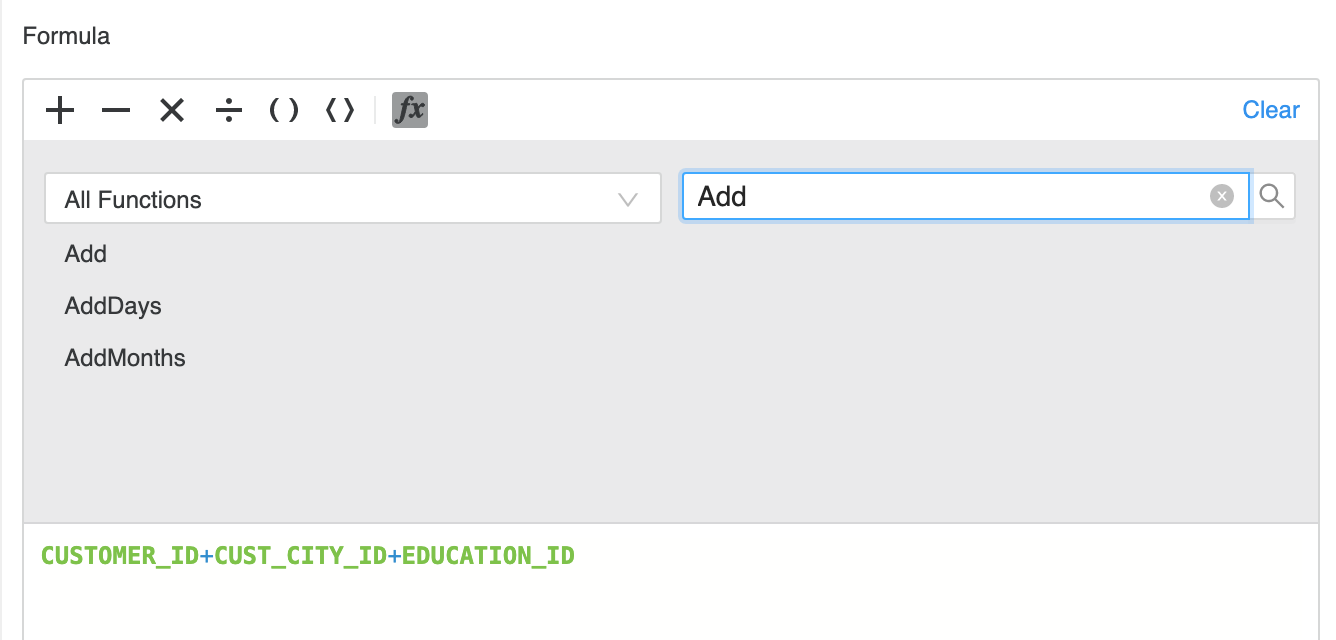
-
-
メトリックをトランスフォーメーションに追加します。
-
[割り当てられたメトリック] ペインの [新しいメトリックを追加] をクリックします。
-
使用するメトリックを検索して選択します。
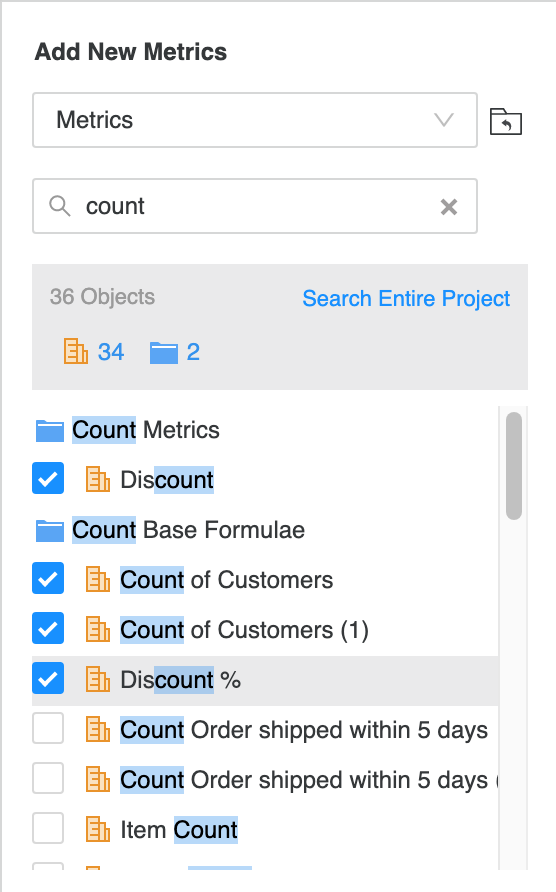
-
デフォルトでは、メトリックの新しいコピーが作成されます。元のメトリックを使用することもできます。
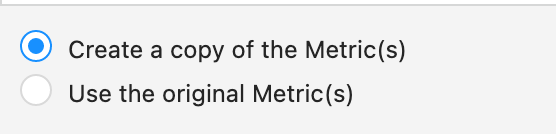
-
トランスフォーメーション マッピング タイプを変更します。たとえば、1 対 1 の関係を使って昨年の日付と今年の日付をマップできます。多対多の関係を使って年と日付をマップします。
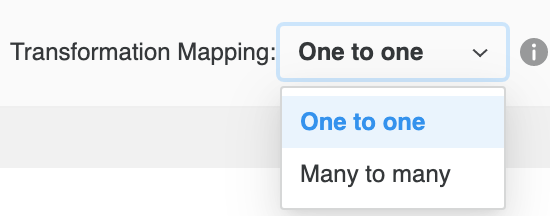
-
-
[保存] をクリックします。
